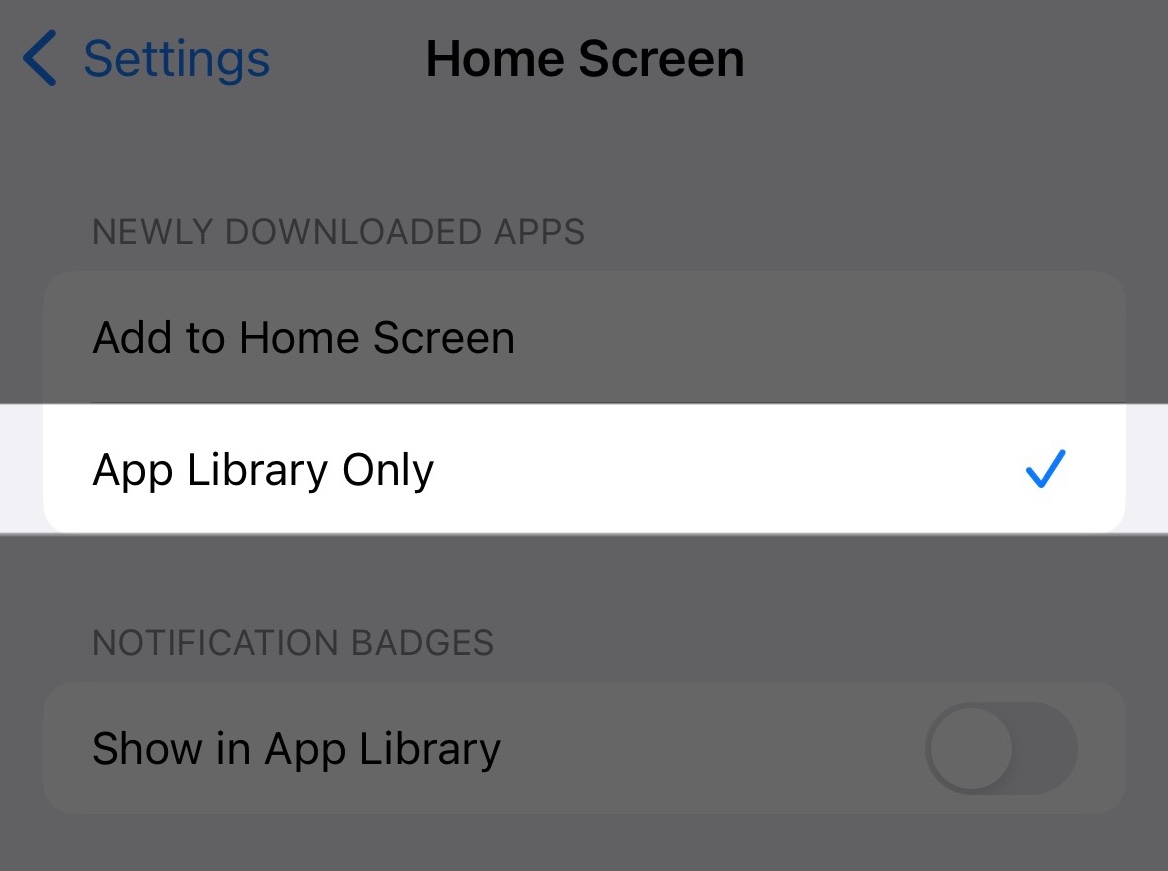Vigtige begreber
Her vil vi introducere de to vigtigste begreber i Cape, App-gruppe og Begrænsnings-tilstand. Men bare rolig, de er nemme at forstå.
• Åbn Cape, klik på Ny app-gruppe.
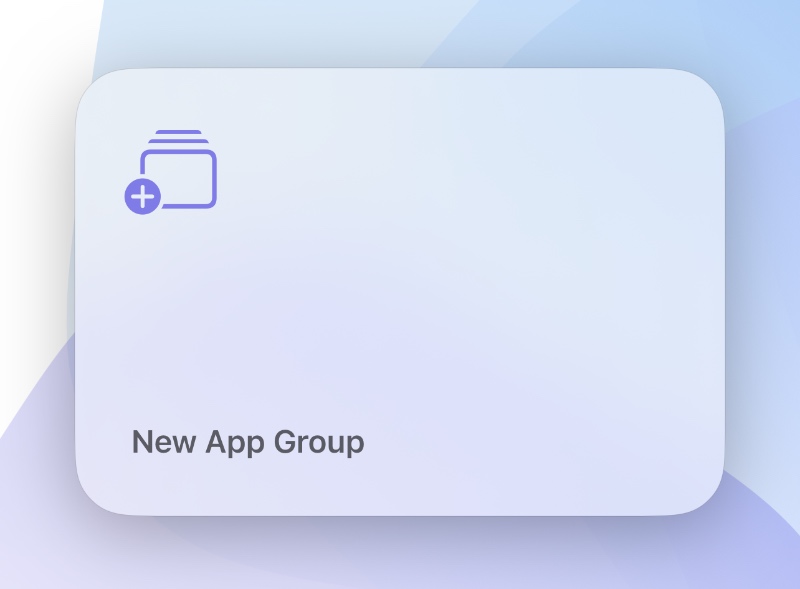
• Gennem "Vælg apps" kan du vælge de app-kategorier, der skal begrænses.
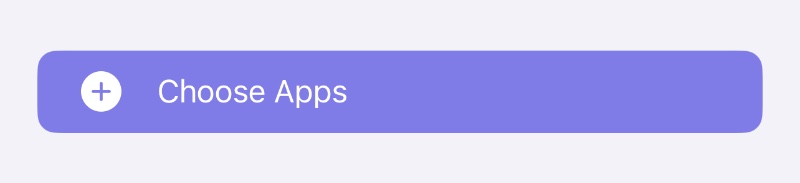

• Eller udvid kategorierne for at vælge specifikke apps individuelt.
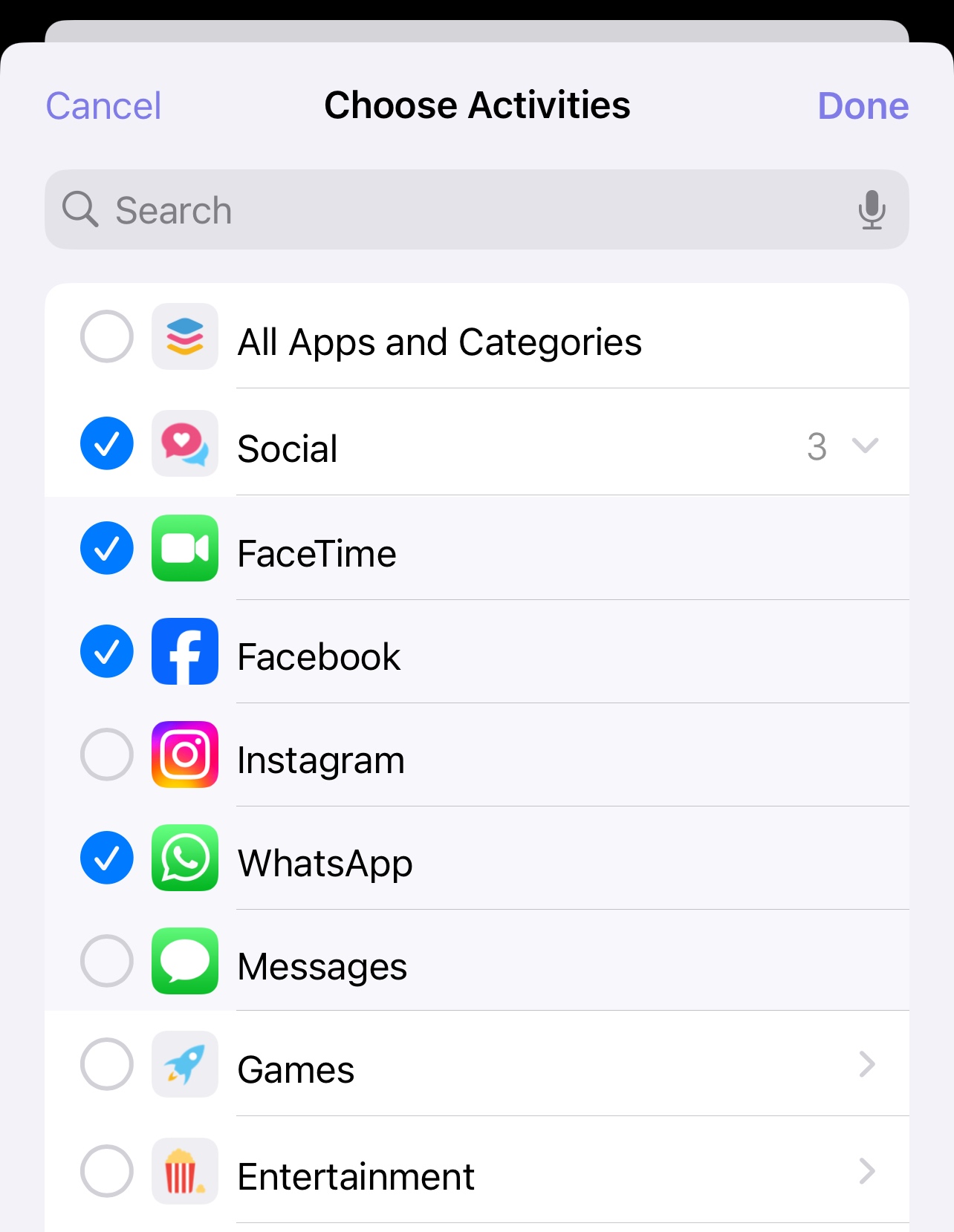
• Efter at have trykket på "Udført" er opsætningen af app-gruppen fuldført.
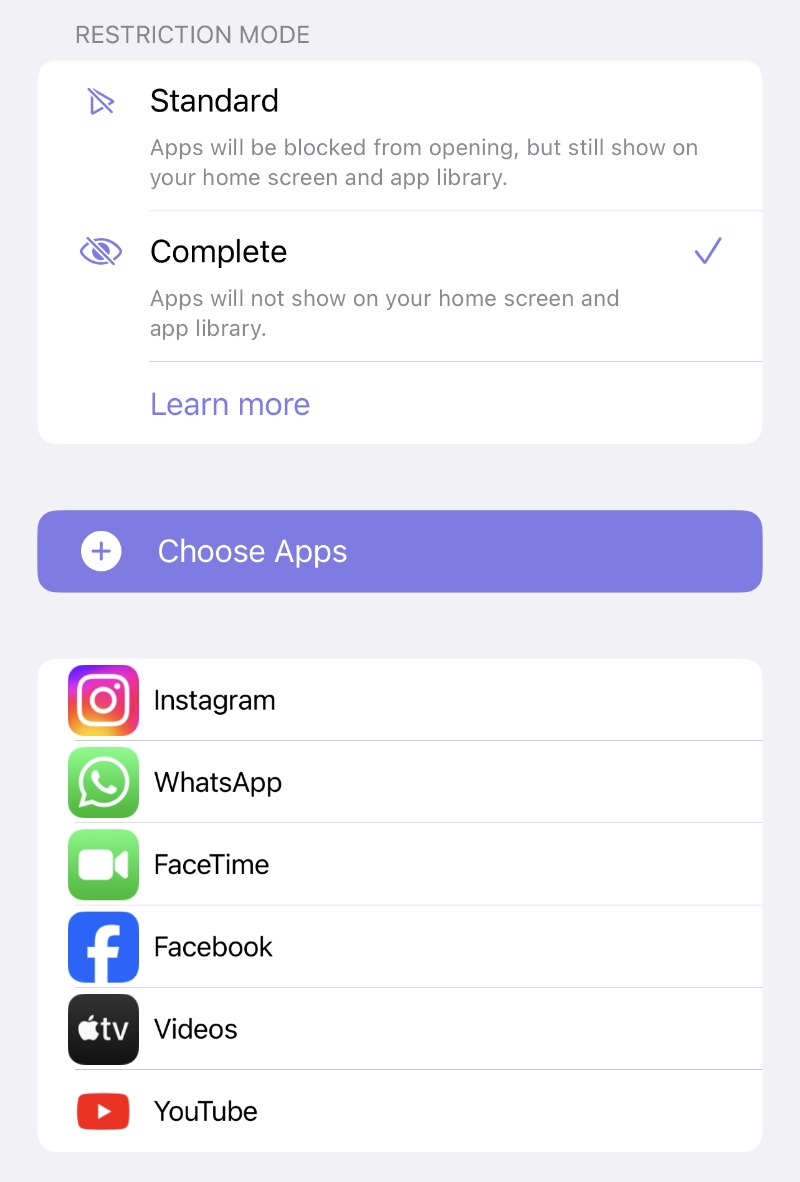
Du har sikkert også bemærket Begrænsnings-tilstanden ovenfor, som inkluderer to typer: Standard og Komplet. De repræsenterer to forskellige begrænsningseffekter, når app-gruppen er begrænset:
• Hvis Standard er valgt, vil de begrænsede apps blive blokeret fra at åbne, men stadig vises på din startskærm og i app-biblioteket. Der vil være et timeglas-ikon foran app-navnet, og farven på app-ikonet vil blive mørkt.
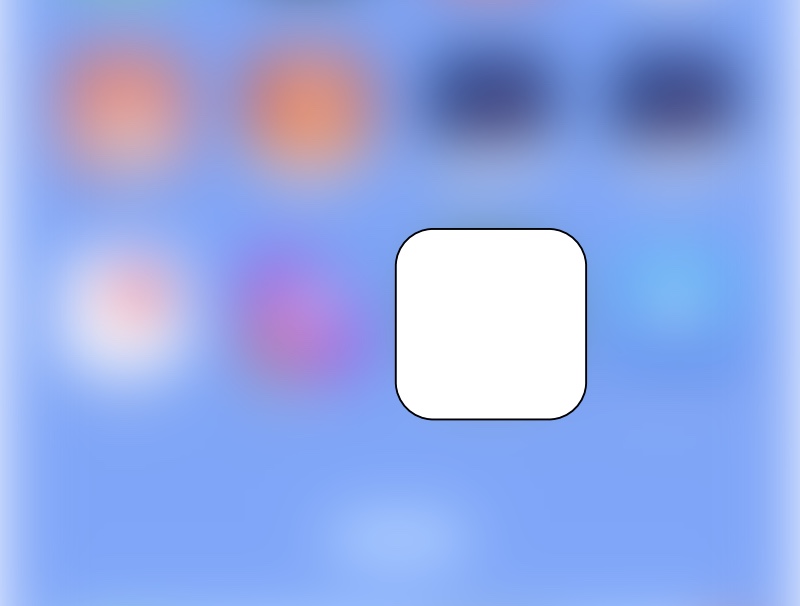
• Hvis Komplet er valgt, vil de begrænsede apps ikke blive vist på din startskærm og i app-biblioteket.
Efter gendannelse fra begrænsning kan placeringen af apps på din startskærm ændres.
For at undgå at rode rundt i dit startskærm-layout kan du gå til Systemindstillinger → Startskærm, indstil "Nyligt downloadede apps" til "Kun app-bibliotek". Derfor vil gendannede apps ikke blive vist på din startskærm.